Animație în prezentări
La crearea de resurse educaționale electronice în PowerPoint este important pentru a proiecta capacul și slide finală. Pentru a face aceste slide-uri mai eficient, puteți utiliza animație neobișnuită și Flash-imagine.
Creați un diapozitiv titlu, așa cum este sugerat în exemplul. Prezentați inscripția (numele de muncă - „Matematica“) și se adaugă imaginea unei perii.
Aceste obiecte folosesc efecte de animație PowerPoint:
- Prin inscripția - "The fading".
- Prin perie - „calea personalizată“.


Efecte personalizabile:
Setarea efectului de animație „calea personalizată“. În fila timp, specificați lungimea de animație, efectul tab - fără un început și sfârșit lină.
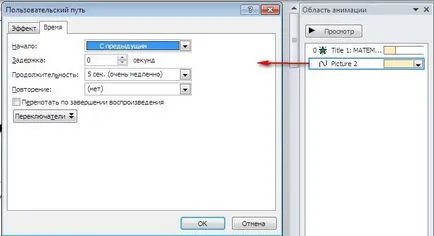
Setarea efectului de animație „Fade“. Acesta începe cu ultimul și durează o secundă. În fila Efecte, selectați „vraja“ animație text și întârzierea dintre scrisorile de 37%.
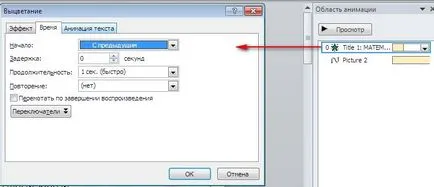
Ce urmează?
Modificarea setărilor și traiectoria mișcării de mână, puteți crea soluții noi și interesante, care va decora slide-urile.
Pentru a afla cum să creeze efectul de lupe de mărire, va spune în următorul post.